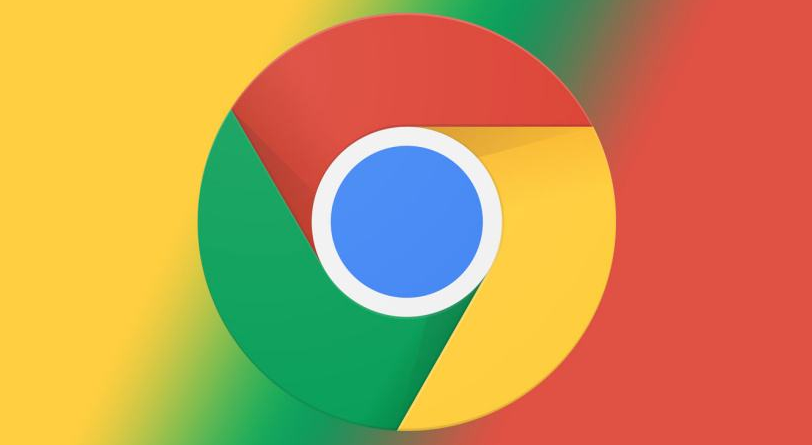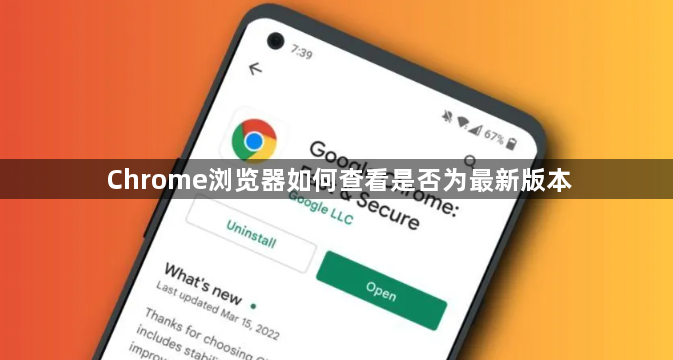
1. 通过浏览器设置查看:打开Chrome浏览器,点击右上角的菜单按钮(三个点),选择“帮助”或“设置”。在弹出的菜单或设置页面中,寻找“关于Google Chrome”并点击。页面会自动跳转至版本信息页面,这里会显示当前的Chrome版本号,如果有新版本可供更新,也会提示。
2. 使用地址栏快捷方式查看:在Chrome的地址栏输入`chrome://settings/help`并回车。这将直接打开Chrome的设置页面中的“关于Chrome”部分,显示版本信息和更新状态。
3. 检查浏览器界面:在浏览器界面中,有时也会直接显示版本号。例如,在浏览器的“帮助”菜单中,或者在某些关于浏览器的信息页面中,可能会直接看到版本号。
4. 通过控制面板查看:在Windows系统中,可以通过控制面板查看Chrome的版本。具体步骤是:打开控制面板,找到“程序”或“程序和功能”,然后找到Google Chrome,即可看到其版本号。
综上所述,通过上述步骤和方法,您可以了解Chrome浏览器如何查看是否为最新版本。如果问题仍然存在,建议联系技术支持或访问官方论坛获取进一步的帮助和指导。